小米手机悬浮窗功能给我们带来了很多便利,但有时候也会让我们感到困扰,想必很多小米手机用户都曾遇到过悬浮窗弹出而不知道如何关闭的情况。小米手机悬浮窗怎么关闭呢?其实方法很简单,只需在设置中找到悬浮窗选项,然后关闭即可。而要打开悬浮窗,则需要在设置中开启相应选项。希望这个小贴士能帮助到大家解决小米手机悬浮窗的问题。
小米手机悬浮窗怎么打开
具体步骤:
1.打开小米手机后,选择自带的手机管家进入。
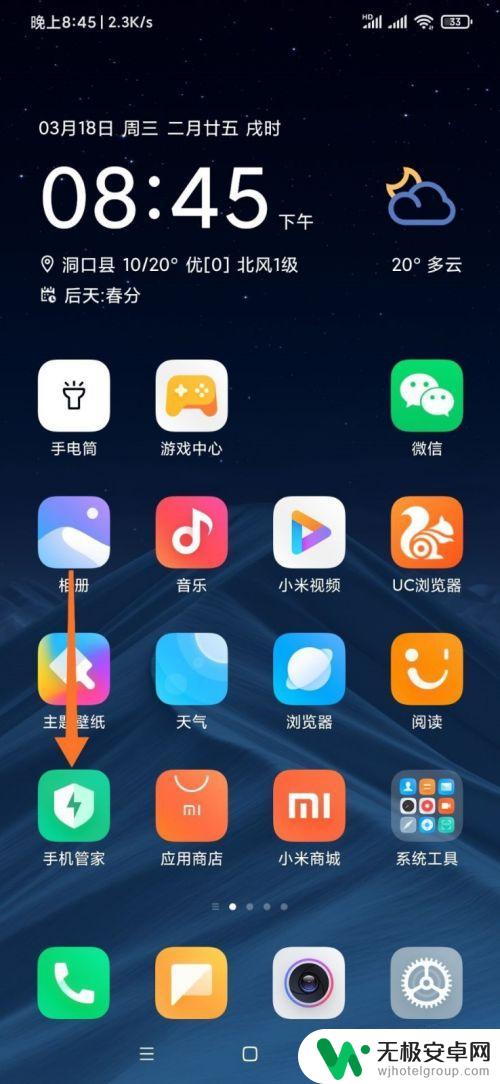
2.在主界面,点击应用管理区域。
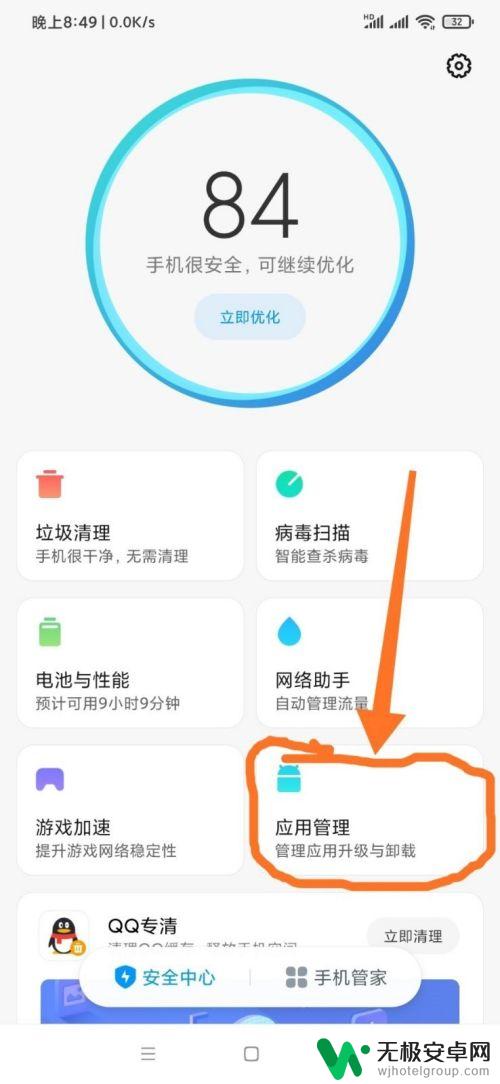
3.进入后,点击权限图标。
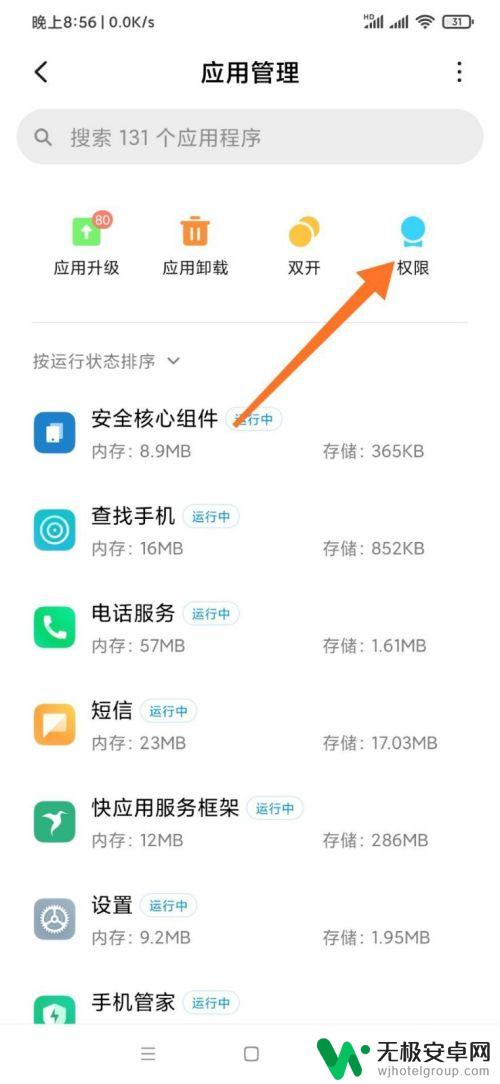
4.点击后,选择应用权限管理选项。
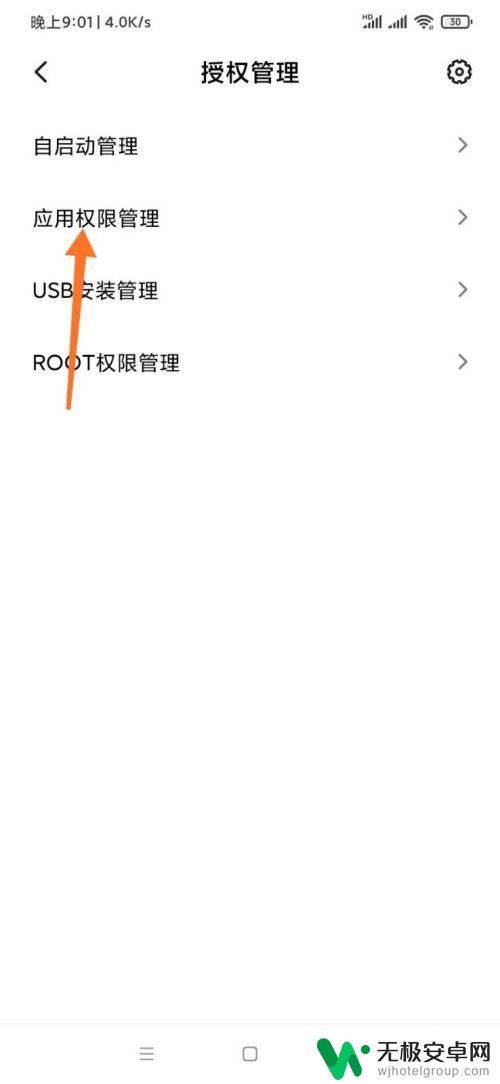
5.进入后,点击权限管理。
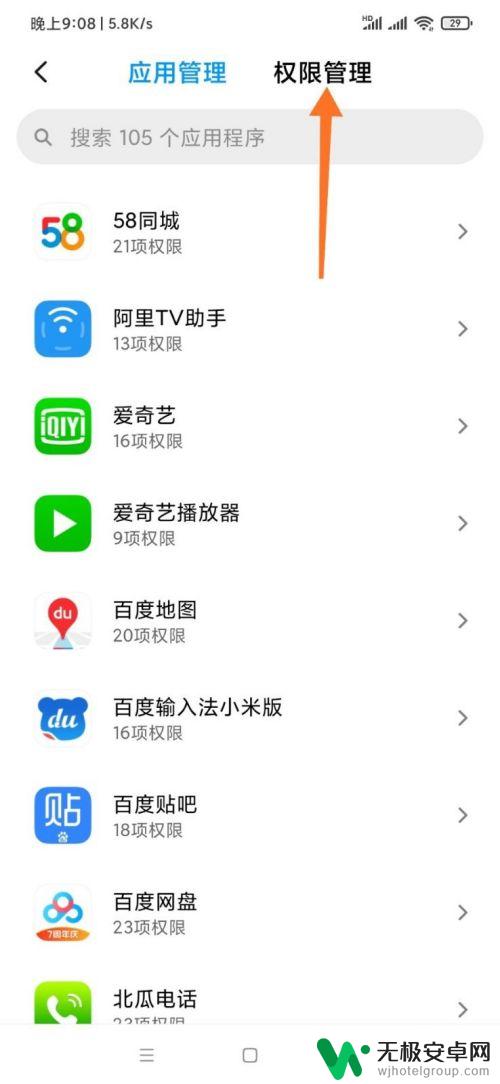
6.进入后,选择显示悬浮窗选项。
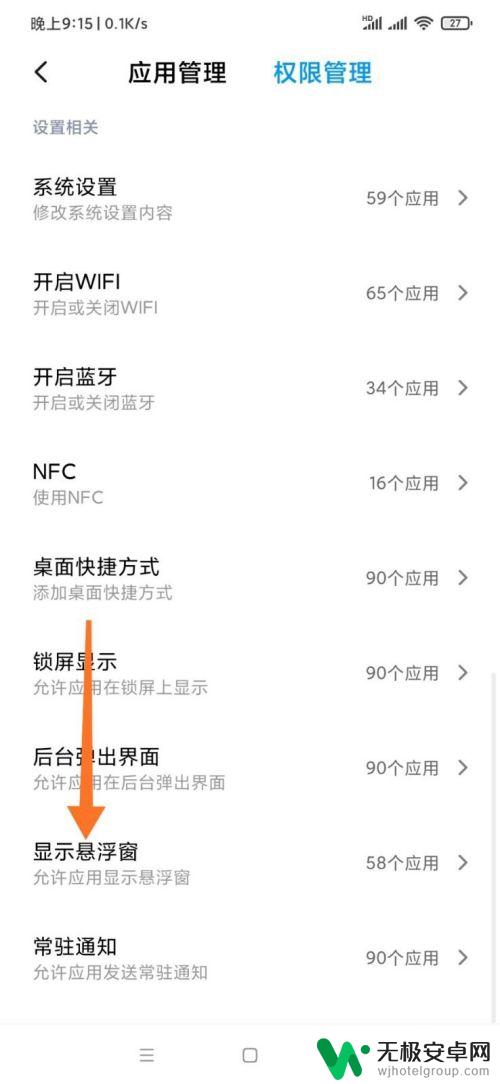
7.点击后,选择需要关闭的悬浮窗应用。
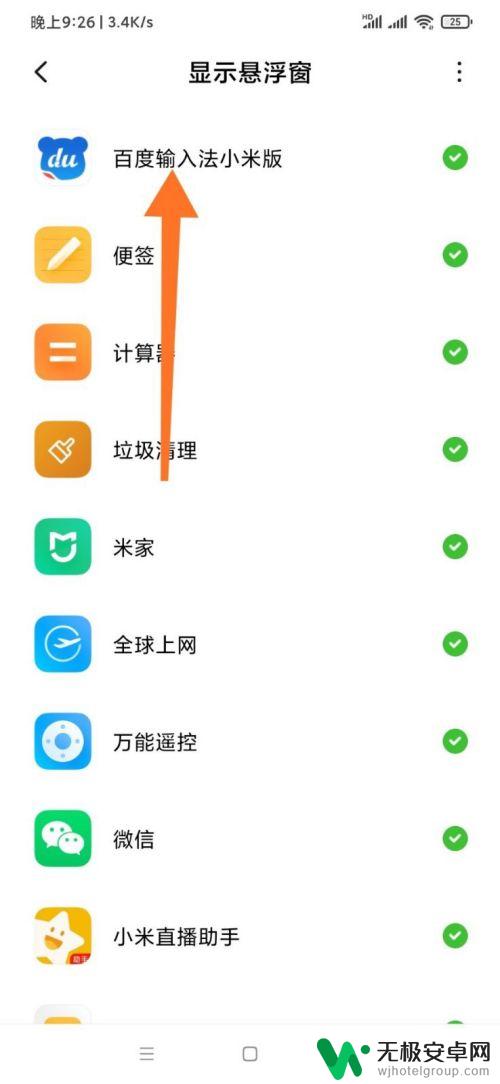
8.进入后,选择拒绝。
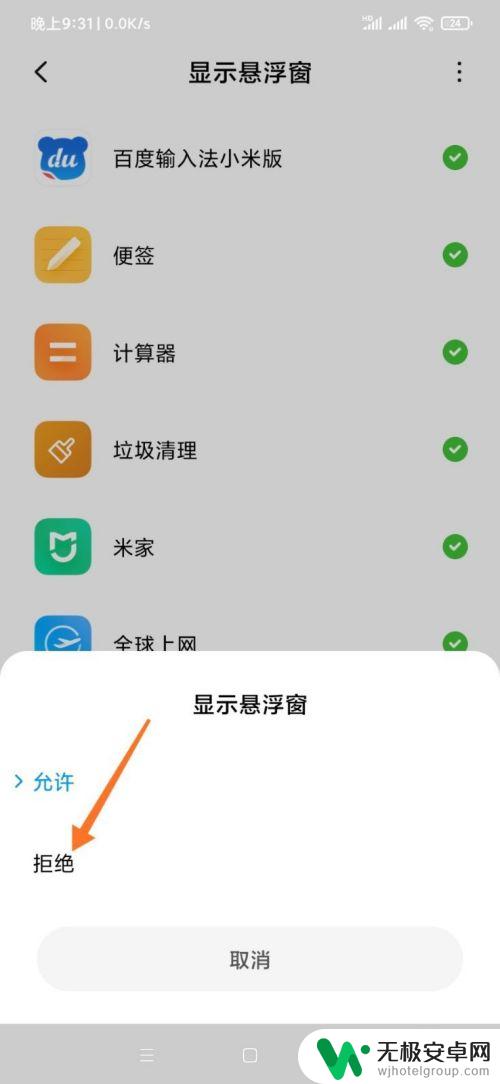
9.如果需要打开悬浮窗权限,选择允许即可。
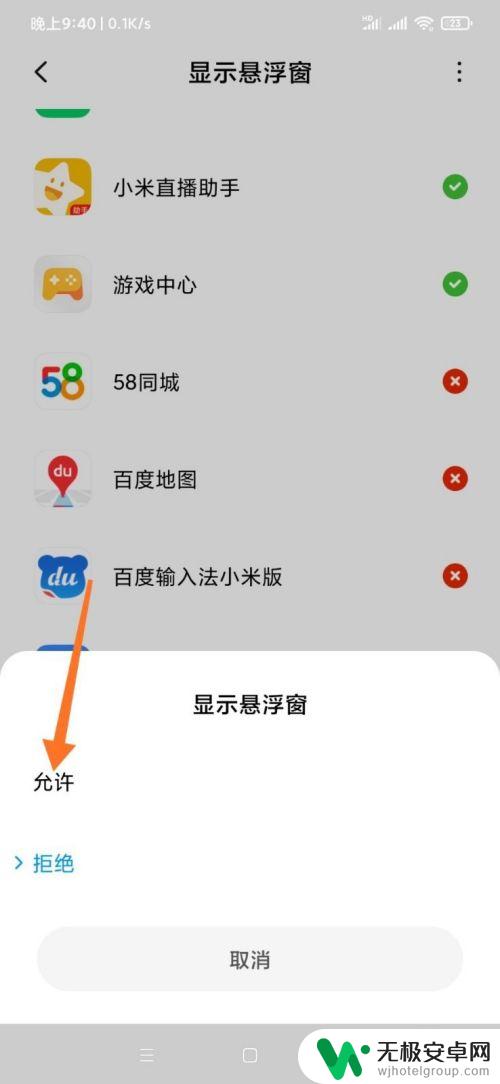
以上是如何关闭小米手机悬浮窗的全部内容,如果有任何疑问,您可以按照小编提供的方法进行操作,希望这对大家有所帮助。









